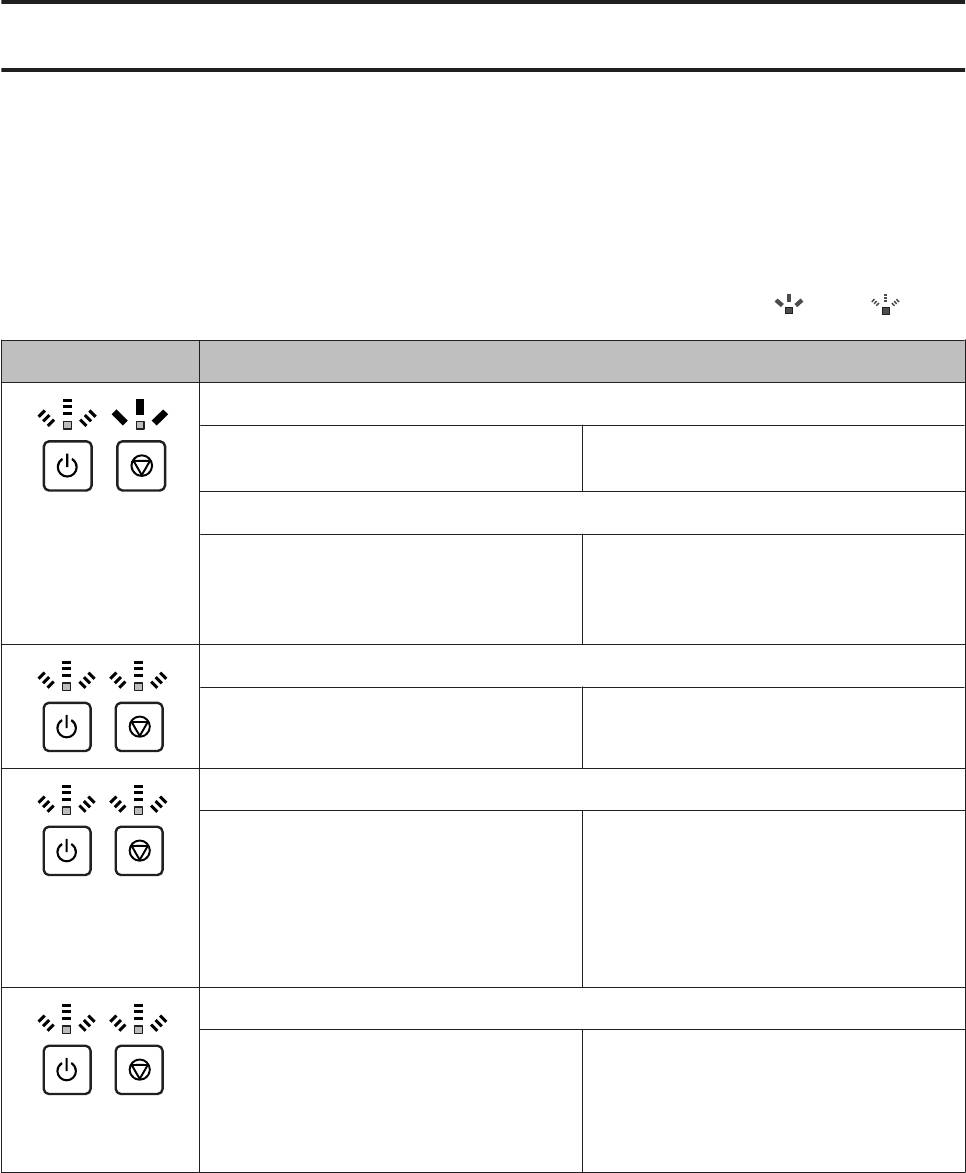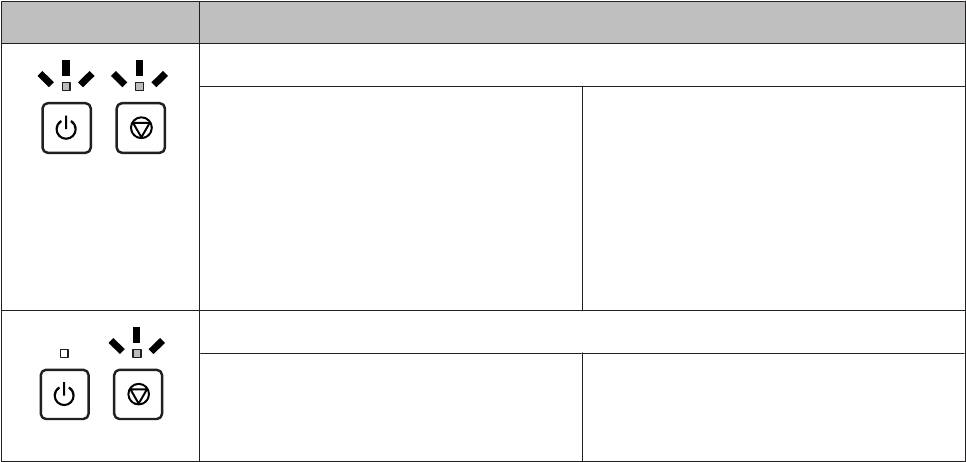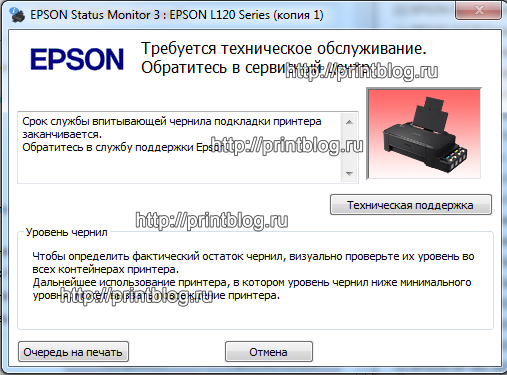Руководство пользователя
Индикаторы ошибок
Индикаторы ошибок
Индикация ошибок в панели управления
С помощью индикаторов устройства пользователь может выявить ряд распространенных неисправностей.
Если устройство прекратило работу, а индикаторы горят или мигают, выполните диагностику устройства,
используя таблицу, приведенную ниже, затем выполните рекомендации по устранению неисправности.
= горит, = мигает
Индикаторы Неисправность и решение
Закончилась бумага
Бумага не загружена. Загрузите бумагу в задний лоток подачи на-
длежащим образом и нажмите кнопку y.
Подача нескольких листов
Одновременно подается более одного листа. Загрузите бумагу в задний лоток подачи на-
длежащим образом и нажмите кнопку y.
Если внутри устройства осталась бумага, см.
раздел «Замятие бумаги» на стр. 58.
Замятие бумаги
Произошло замятие бумаги внутри устрой-
& «Замятие бумаги» на стр. 58
ства.
Техническое обслуживание
Истекает или истек срок службы впитываю-
Для замены впитывающей прокладки обрат-
щей прокладки* устройства.
итесь в службу поддержки Epson или в офи-
циальный сервисный центр Epson. Если срок
Поочередное мига-
службы впитывающей прокладки не истек,
ние
можно продолжить печать, нажав кнопку y.
Эта операция не относится к операциям, вы-
полняемым пользователями.
Неустранимая неисправность
Возникла неизвестная ошибка. Выключите устройство. Затем удалите смя—
тую бумагу.
& «Замятие бумаги» на стр. 58
Снова включите устройство. Если ошибка не
пропала, обратитесь в сервисный центр.
54
Руководство пользователя
Индикаторы ошибок
Индикаторы Неисправность и решение
Ожидание начальной загрузки чернил (устройство не готово к печати)
Не удается выполнить начальную загрузку
Заполните контейнеры чернилами, исполь-
чернил.
зуя все бутылки комплекта. Затем включите
устройство, нажмите и удерживайте нажа-
той кнопку y в течение 3 секунд до тех пор,
пока не начнет мигать индикатор P, указы-
вающий на начало процесса загрузки чер-
нил. Процесс загрузки чернил занимает при-
близительно 20 минут. Дождитесь, пока не
загорится индикатор P.
Режим восстановления
Сбой обновления микропрограммного обес-
Необходимо повторить попытку обновления
печения, устройство функционирует в режи-
микропрограммного обеспечения. Подго-
ме восстановления.
товьте кабель USB и ознакомьтесь с дальней-
шими инструкциями на веб-сайте Epson.
* Во время некоторых циклов печати на впитывающей прокладке может собираться дополнительное небольшое
количество чернил. Чтобы исключить утечку чернил из прокладки, устройство оборудовано блокировкой печати в
случае полного заполнения прокладки. Понадобится ли это и насколько часто, зависит от количества напечатанных
страниц, типа материала для печати и количества циклов прочистки, выполненных устройством. Необходимость
замены прокладки не означает, что устройство прекратило работать в соответствии со своими техническими
характеристиками. Устройство оповещает о необходимости замены прокладки. Данная операция может выполняться
только официальным сервисным центром Epson. Стоимость замены на покрывается гарантией Epson.
55
На чтение 4 мин. Просмотров 4.2k. Опубликовано 27.04.2021
Epson – японская компания-производитель электроники. Это одна из крупнейших в мире компаний по производству принтеров, оборудования для обработки изображений и информационного оборудования. Компания в основном известна своими принтерами и продает широкий ассортимент продукции во многих странах. В этой статье мы обсудим ошибку принтера, при которой постоянно мигают индикаторы « Power » и « Error .
Содержание
- Что вызывает мигание обоих индикаторов на Epson L120?
- Решение 1. PowerCycling Printer
- Удаление крышки принтера:
- Решение 2. Удаление замятой бумаги
- Решение 3. Проверка сопротивления
- Решение 4. Очистка датчиков энкодера
- Решение 5. Проверка бумаги Датчик вытягивания
Что вызывает мигание обоих индикаторов на Epson L120?
После получения многочисленных отчетов от нескольких пользователей, мы решили изучить проблему и разработали набор решений, чтобы полностью ее устранить. Кроме того, мы изучили причины, из-за которых может возникать эта проблема, и перечислили их следующим образом.
- Застрявшая бумага: в некоторых случаях часть бумаги может застрять внутри принтера, из-за чего процесс печати замедляется. Это мешает принтеру правильно печатать, а также может вызвать непрерывное мигание сообщения об ошибке и индикатора питания.
- Застряла головка принтера: в некоторых случаях принтер голова может столкнуться с сопротивлением при движении по рельсам. Есть вероятность, что какой-то посторонний предмет или кусок пластмассы, отломанный от принтера, могут блокировать путь головки. Ошибка также возникает, если головка принтера не может перемещаться по направляющим.
- Датчик вытягивания бумаги: в некоторых случаях датчик вытягивания бумаги может быть отделен от подставки, из-за чего бумага не втягивается внутрь для печати и возникает ошибка.
- Проблема с датчиком кодировщика: Возможно, что один или, возможно, оба датчика энкодера были полностью или частично повреждены. В некоторых случаях датчики могут быть загрязнены, из-за чего возникает ошибка.
Теперь, когда у вас есть базовое представление о природе проблемы, мы перейдем к решениям. Обязательно выполняйте их в том порядке, в котором они представлены.
Решение 1. PowerCycling Printer
В некоторых случаях , процесс печати может быть сорван из-за сбоя в работе принтера. Поэтому на этом этапе мы выключим и снова включим питание принтера. Для этого:
- Отключите адаптер питания принтера от розетки.
- Нажмите и удерживайте кнопку« Power »не менее 30 секунд.
- Подключите снова включите питание и нажмите кнопку питания.
- Попробуйте что-нибудь распечатать и проверьте , сохраняется ли проблема.
Примечание. Все дальнейшие решения потребуют от вас физического снятия крышки принтера. Это может привести к аннулированию гарантии или к безвозвратному повреждению принтера.. Будьте осторожны с предстоящими шагами.
Удаление крышки принтера:
- Есть 6 винтов, скрепляющих корпус принтера.
- Некоторые из винтов могут быть под наклейками « гарантия ».
- Удалите все винты , выньте картриджи и снимите корпус , приложив усилие к стыкам.
Решение 2. Удаление замятой бумаги
В некоторых случаях в принтере может происходить замятие бумаги. из-за чего процесс печати прерывается и возникает ошибка. Поэтому, открыв принтер, проверьте и удалите любую бумагу , застрявшую внутри принтера. Проверьте, сохраняется ли проблема после устранения замятия бумаги.
Решение 3. Проверка сопротивления
Возможно, внутри принтера застрял посторонний предмет или кусок пластика, отколовшийся от принтера. Поэтому убедитесь, что нет никаких предметов, которые мешают правильной работе принтера. Если вы обнаружите какой-либо незакрепленный объект, который никак не связан с принтером, удалите его из принтера и проверьте , устраняет ли он проблему. .
Решение 4. Очистка датчиков энкодера
В принтере есть два датчика энкодера. Один из них – датчик ленточного кодировщика на направляющей, по которой движется головка принтера, а другой – круглый кодировщик . датчик на правой стороне принтера. Обязательно очистите их салфеткой и небольшим количеством воды. Перед тем как продолжить, убедитесь, что на нем нет остатков воды. После очистки датчиков проверьте, сохраняется ли проблема.
Решение 5. Проверка бумаги Датчик вытягивания
В некоторых случаях датчик вытягивания бумаги может отделиться от подставки. Убедитесь, что датчик вытягивания бумаги правильно прикреплен к стойке и способен вытягивать бумагу. После настройки датчика проверьте, сохраняется ли проблема.
Надежные принтеры и МФУ Epson, как и любая иная техника, со временем может начать сбоить в работе. К счастью, печатающие устройства данного производителя оснащены системой самодиагностики, которая позволяет определить неисправность по специальному коду ошибки принтера Epson.
Код появляется в виде небольшого сообщения на дисплее печатающего аппарата либо во всплывающем окне персонального компьютера (при наличии активного соединения принтера с ПК). Также о появлении ошибки сигнализируют мигающие светодиоды на панели управления принтера (так же, как коды ошибки Canon). В этой статье мы расскажем Вам, какие бывают коды ошибок Epson, значение кода ошибки Epson, а также причины появления и варианты сброса ошибки Epson.
Определение ошибки Epson по горящим/мигающим индикаторам
Стоит начать с того, что не все многофункциональные печатающие устройства Epson имеют встроенный дисплей или активное соединение с ПК. Поэтому самый явный способ определения возникшей неисправности принтера – это горящие/мигающие индикаторы ярко-оранжевым (желтым, красным) цветом на панели управления принтера. Если Вы заметили нечто подобное, тогда Вам необходимо обратить внимание на то, какой светодиод сигнализирует об ошибке и как он это делает. Следующая таблица гарантированно поможет Вам определить причину неисправности принтера:
|
Индикация ошибки |
Причина появления |
Рекомендации по решению |
|
Горит диод питания (зеленым) и бумаги (оранжевым). |
|
Устраните замятие и проверьте ролик захвата бумаги. Если все в порядке установите бумагу или лоток для печати на дисках. После нажмите на кнопку «Бумага» и продолжайте печать. |
|
Горит диод питания (зеленым), а бумаги медленно мигает (оранжевым). |
|
Устраните замятие, либо посредством разборки принтера, найдите и изымите посторонний предмет (часто попадаю скрепки, скобы и прочие канцелярские принадлежности). Аккуратно вытащите лоток для CD/DVD-дисков. Для продолжения печати нажмите кнопку «Бумага». |
|
Горит диод питания (зеленым) и капли (оранжевым). |
|
Нужно купить картридж для принтера Epson и установить его на место неработающего картриджа. Можно перезаправить картридж, если он еще не исчерпал свой ресурс. Также проблема может быть в засыхании дюз печатающей головки, загрязнении контактов и перекосе картриджа. |
|
Горит диод питания (зеленым), а капли медленно мигает (оранжевым). |
|
Если при мигающем индикаторе капли принтер продолжает работать в нормальном режиме, значит все хорошо, нужно лишь дозаправить картридж или поменять его. В других случаях, придется искать проблему методом перебора. Для начала следует скачать драйвер принтера Epson и заново его установить на ПК. Если не поможет, то следует промыть всю систему печати и почистить контакты. Сбросить ошибку уровня чернила программным способом и надеяться, что принтер заработает. Самое последнее, что может помочь – это прошивка принтера Epson. |
|
Горит диод питания (зеленым), а капли и бумаги быстро мигают (оранжевым). |
|
Закройте все крышки, которые должны быть закрыты во время печати. Кроме того, переустановить все съемные лотки. Если проблема осталась, тогда несите принтер в ремонт. Скорее всего, у него критическая ошибка, связанная с работой датчиков или главной платы. |
|
Диоды капли и бумаги мигают быстро (оранжевым). |
|
Устраните замятие и посторонние предметы из принтера. Передвиньте каретку в крайнее левое положение, а после запаркуйте обратно. Отсоедините принтер от электросети и подождите не менее 30 минут. После подключите и посмотрите на реакцию устройства. Если это не помогло, тогда можно попробовать промыть систему печати или прошить плату управления принтера. |
|
Диоды капли и бумаги мигают медленно (оранжевым). |
|
Если Вы не являетесь мастером, тогда выход только один – обращение в сервисный центр по обслуживанию оргтехники. |
Обратите внимание: В таблице указаны лишь те проблемы, которые можно устранить в домашних условиях, не имея особого опыта в обслуживании печатающих устройств. На деле их может быть куда больше, при наличии одной и той же индикации. Поэтому, если стандартные способы не помогли сбросить ошибку принтера Epson, то обратитесь за помощью в сервисный центр.
Общие коды ошибок принтеров Epson
Ошибки из этого списка обычно отображаются в сообщении на дисплее принтера. Иногда такой код увидеть во всплывающем окне персонального компьютера, если печатающее устройство подключено к нему. В частности, речь идет о следующих кодах Epson:
|
Код ошибки |
Причина появления |
Рекомендации по решению |
|
E-01 – несерьезная ошибка в функционировании принтера. |
|
Отключите питание принтера на 10-15 минут. Включите и дождитесь выхода в готовность печатающего аппарата. Пока принтер отключен, не будет лишним проверить его на замятие и наличие посторонних предметов. Как вариант, переустановите драйвер принтера Epson и прочее сопутствующее ПО. |
|
E-02 – нарушения в работе сканера МФУ Epson. |
|
Если банальное отключение принтера от сети, а также переустановка драйверов не помогли исключить проблему, тогда следует обратиться в СЦ. В случае появления ошибки сканера Epson, при попытке сканирования по сети, проверьте соответствующие настройки. |
|
E-05 – ошибка подключения принтера по Wi-Fi. |
|
Самое простое решение сброса ошибки сети принтера Epson, это сменить канал шифрования данных в веб-интерфейсе роутера. Обычно, это WPA или WPA2. Еще не помешает убедиться в том, что роутер работает нормально. Как бы забавно это не звучало, но иногда следует настраивать подключение принтера к беспроводной сети вблизи с Wi-Fi-роутером. |
|
E-06 – блокировка принтера по MAC-адресу. |
|
Самое оптимальное решение, это открыть веб-интерфейс роутера и очистить фильтрацию. Также не будет лишним отключить фильтрацию по MAC-адресу. Кроме того, можно поискать МАС принтера в черном списке роутера и удалить его. Проверьте количество активных подключений к роутеру. Возможно, их слишком много. |
|
E-11 – заполнен счетчик абсорбера (памперса) принтера или переполнен сама абсорбирующая губка. |
|
При E-11, первое, что стоит попытаться сделать, это программным способом сбросить ошибку памперса принтера Epson. Однако если это уже делали ранее, то помимо сброса ошибки, нужно разобрать принтер и промыть всю систему печати, начиная с картриджей, заканчивая абсорбером принтера. Если это не помогло, тогда придется прошить принтер Epson. |
|
W-01 – замятие бумаги в принтере Epson. |
|
Нужно аккуратно устранить замятие или изъять посторонний предмет из принтера. Если не помогло, ищите оптопару, отвечающую за протяжку бумаги. Возможно, она загрязнена или вовсе «отвалилась». Кроме того, обратите внимание на ролики протяжки бумаги. Часто случается такое, что они не подхватывают бумагу из лотка или механический дефект подминает лист, что приводит к замятию. |
|
W-11 – срок эксплуатации абсорбера (памперса) принтера подходит к концу. |
|
Действия по устранению проблемы такие же, как и для ошибки E-11, только начинать лучше сразу с промывки памперса, помпы, парковки, капы, печатающей головки и прочих элементов системы печати принтера. |
|
W-12 – принтер не видит картридж. |
|
Вытащите картридж из принтера, протрите контакты и установите расходник обратно. Во время установки картриджа в принтер, убедитесь, чтобы расходник идеально встал на свое место. Проверьте установленные картриджи на соответствие цветам (иногда потребители случайно устанавливают картридж с желтыми чернилами, на место расходника с голубой краской). |
|
W-13 – в принтер установлены не оригинальные картриджи. |
|
Решение самое простое – нужно купить оригинальный картридж для принтера Epson. Либо использовать совместимые расходники от проверенных производителей. Иногда помогает использование самообнуляющих чипов. Также можно попытаться сбросить счетчик чернила, что должно привести к разблокировке картриджей принтера. |
Внимание: Если простыми способами не удается сбросить ошибку Epson, тогда можно попытаться перепрошить принтер. Тем не менее, прошивка принтера Epson – это достаточно сложный процесс, который при неправильном исполнении может полностью вывести из строя Ваше печатающее устройство. Поэтому мы не рекомендуем его применять на практике, особенно если у Вас нет опыта в этой сфере деятельности.
Коды ошибок Epson, возникающие при подключении принтера к Wi-Fi по WPS
|
Код ошибки |
Причина появления |
Рекомендации по решению |
|
E-1 – отсутствует соединение по локальной сети. |
|
Проверьте, включен ли источник связи, а также его работоспособность. Проверьте кабель подключения к роутеру. Возможно, он отсоединился или сломался. Также не будет лишним проверить настройки локальной сети. Сбросить их и все параметры установить заново. |
|
E-2, E-3, E-7 – ошибка параметров беспроводного подключения. |
|
Проверьте работу Wi-Fi-роутера или заново перенастройте подключение принтера для работы в локальной сети. |
|
E-5 – ошибка поддержки метода шифрования данных. |
|
Самый простой способ сброса ошибки E-5 – это в настройках роутера попробовать сменить способ шифрования данных. Установить можно один из следующих: WEP 64, WEP 128, WPA, WPA2, WPA PSK (Personal), WPA2 PSK (Personal). |
|
E-6 – MAC-адрес принтера заблокирован. |
|
Увеличьте количество подключаемых устройств к роутеру или уберите те, которые больше не требуются. Уберите фильтрацию по MAC-адресу, а также удалите принтер из списка заблокированных устройств. При подключении с использованием режима шифрования WEP убедитесь, что ключ и индекс соответствуют верным значениям. |
|
E-8 – принтер не подключен к сети. |
|
Нужно перепроверить параметры и настроить их правильным образом. Если проблема не была устранена, тогда следует проверить состояние роутера и принтера. |
|
E-9 – отсутствует подключение принтера к Интернету. |
|
Включить роутер, если он был отключен или дождаться, пока появится Интернет (если проблема в провайдере). |
|
E-10 – нет доступа к сети. |
|
Перенастройте подключение принтера к локальной сети. Особенно обратите внимание на подключенный протокол. Если установлен DHCP, то в настройках принтера выставите автоматическое получение ИП-адреса. |
|
E-11 – невозможно определить адрес шлюза. |
|
В режиме ручной настройки принтера нужно выбрать протокол TCP/IP. Включить устройство связи и проверить его на работоспособность. |
|
E-12 – недоступен сетевой адрес устройства. |
|
Проверьте правильность сетевых параметров и выполните их повторную настройку. Проверьте правильность подключения принтера к сети. |
|
E-13 – ошибка протокола сети. |
|
Если протокол TCP/IP на принтере настроен автоматически, а в сети стоят ручные настройки, то они будут отличаться, из-за чего и появится ошибка E-13 принтера Epson. |
|
I-22 – ошибка подключения принтера к Wi-Fi. |
|
Нужно проверить роутер и Интернет на работоспособность. Если все хорошо, тогда возможно проблема в подключении по WPS. Нужно выполнить ручное подключение к беспроводной сети. |
|
I-23 – невозможно подключиться к сети. |
|
Нужно попытаться переподключится. Если не помогло, отключите роутер на 10 минут и попытайтесь снова. В случае с отсутствием поддержки WPS, выполните подключение вручную. |
|
I-31 – не найдено программное обеспечение. |
|
Переустановите драйвер принтера Epson или установите все необходимое программное оборудование для печати по беспроводной сети. Проверьте работу роутера/ Интернета, а также правильность настроек сети. |
|
I-41 – печать невозможна (актуально только для печати через AirPrint с устройств под управлением системы iOS). |
|
Правильно настройте параметры печати в программе AirPrint. Переустановите AirPrint. |
Обратите внимание: Фактически все проблемы с подключением к беспроводной сети устраняются настройкой/перенастройкой Wi-Fi-модуля или параметров принтера.
Критические коды ошибок принтеров Epson
|
Код ошибки |
Расшифровка ошибки |
Причина появления |
|
01H, 0x01 |
Перегрузка позиционирования каретки принтера |
Проблема в неисправности мотора (перебрать, почистить, заменить), перегруженном приводе каретки (устранить замятие или посторонний предмет, смазать, заменить), отсутствии контакта в каком-либо узле (проверить шлейфы, почистить контакты), отсоединении крышек или лотков (проверить надежность крепления), а также сбои в работе форматера принтера (прошивка, замена). |
|
02H, 0x02 |
Ошибка скорости движения каретки принтера |
Проблема в энкодере (почистить, заменить), датчике каретки (почистить, заменить) или главной плате принтера (прошивка, замена). |
|
03H, 0x03 |
Ошибка обратного движения каретки |
Проблема в энкодере (почистить, заменить), датчике каретки (почистить, заменить), наличии посторонних предметов (устранить) или главной плате принтера (прошивка, замена). |
|
04H, 0x04 |
Движение каретки заблокировано |
Проблема в энкодере (почистить, заменить), датчике каретки (почистить, заменить), наличии посторонних предметов (устранить) или главной плате принтера (прошивка, замена). |
|
08H, 0x08 |
Нарушение корректности размещения каретки на обратном ходу |
Проблема в энкодере (почистить, заменить), датчике каретки (почистить, заменить), наличии посторонних предметов (устранить) или главной плате принтера (прошивка, замена). |
|
09H, 0x09 |
Нарушение движения каретки перед ее парковкой |
Проблема в энкодере (почистить, заменить), датчике каретки (почистить, заменить), наличии посторонних предметов (устранить) или главной плате принтера (прошивка, замена). |
|
0AH, 0xA |
Избыточная нагрузка позиционирования каретки |
Проблема в неисправности мотора (перебрать, почистить, заменить), перегруженном приводе каретки (устранить замятие или посторонний предмет, смазать, заменить), отсутствии контакта в каком-либо узле (проверить шлейфы, почистить контакты), а также сбои в работе форматера принтера (прошивка, замена). |
|
10H, 0x10 |
Начальное положение каретки сканера не определено |
Проблема с модулем сканирования (проверить крышки, стойки, шлейф), приводом сканера (разобрать, смазать, заменить) или форматером принтера (прошить, заменить). |
|
14H, 0x14 |
Ошибка сканирования |
Проблема в загруженности привода сканера (проверить, заменить), отсутствии смазки (почистить, смазать), шестеренках привода (заменить) или постороннем предмете (устранить). |
|
20H, 0x20 |
Проблема светодиода подсветки линейки сканера |
Проблема с модулем сканирования (проверить крышки, стойки, шлейф), стеклом сканера (почистить, устранить посторонний предмет) или форматером принтера (прошить, заменить). |
|
29H, 0x29 |
Ошибка подачи/протяжки бумаги |
Проблема в механизме протяжки бумаги (проверить, заменить), энкодере (прочистка, замена) или главной плате (прошить, заменить). |
|
40H, 0x40 |
Ошибка определения температуры транзистора |
Проблема в форматере принтера (прошить, перепаять, заменить). |
|
41H, 0x41 |
Ошибка, вызвана перегревом или замыканием печатающей головки принтера Epson, во время печати |
Проблема в печатающей головке (промыть, просушить, заменить), контактах (переподключить, заменить), СНПЧ/картриджах (заправить, прокачать чернила) или форматере принтера (заменить). |
|
42H, 0x42 |
Ошибка, вызвана перегревом или замыканием печатающей головки принтера Epson, после промывки |
Проблема в СНПЧ/картриджах (заправить, прокачать чернила), печатающей головке (заменить), контактах (заменить) или форматере принтера (заменить). |
|
43H, 0x43 |
Перегрев печатающей головки принтера Epson |
Проблема в СНПЧ/картриджах (промыть, заправить, прокачать), печатающей головке (промыть, заменить), контактах (заменить) или форматере принтера (прошить, заменить). |
|
50H, 0x50 |
Не определяется положение каретки |
Проблема может быть в направляющих (поправить, заменить), постороннем предмете (устранить), приводе каретки (ремонт, замена) или главной плате принтера (прошивка, замена). |
|
51H, 0x51 |
Каретка не может разблокироваться |
Проблема в направляющих (поправить, заменить), постороннем предмете (устранить), капе/парковке (почистить, заменить), контактах (почистить, заменить) или главной плате принтера (прошить, заменить). |
|
52H, 0x52 |
Каретка не может заблокироваться |
Проблема в направляющих (поправить, заменить), постороннем предмете (устранить), капе/парковке (почистить, заменить), контактах (почистить, заменить) или главной плате принтера (прошить, заменить). |
|
53H, 0x53; 54H, 0x54; 55H, 0x55 |
Фатальная ошибка работы сканера |
Проблема в блоке сканера (поиск и устранение дефекта, замена блока). |
|
56H, 0x56 |
Ошибка соединения контактов картриджей и принтера |
Проблема в контактной площадке (почистить, заменить), чипе картриджа (почистить, заменить), чипе принтера (почистить, заменить) или форматере (прошить, заменить). |
|
5BH, 05B |
Принтер не может автоматически определить причину возникновения ошибки замятия бумаги |
Может быть все что угодно, начиная от мелкого постороннего предмета, заканчивая сбоем в работе форматера. |
|
60H, 0x60 |
Слабый сигнал PW-датчика |
Проблема в датчике, определения ширины бумаги (почистить, заменить) или в форматере принтера (прошить, заменить). |
|
61H, 0x61 |
Чрезмерный сигнал PW-датчика |
Проблема в датчике (заменить), питании (проверить) или главной плате (прошить, заменить). |
|
62H, 0x62 |
Ошибка датчика бумаги |
Проблема в оптопаре/датчике (почистить, заменить), механизме протяжки бумаги (найти дефект, почистить, заменить), наличии замятия (устранить) или рычажке датчика бумаги (заменить). |
|
63H, 0x63 |
Выключение принтера из-за невозможности определить чип картриджа |
Проблема в чипе картриджа (почистить, заменить чип, купить оригинальный картридж), питании (проверить), постороннем предмете (устранить) или форматере (прошить, заменить). |
|
64H, 0x64 |
Проблема автоматического сбрасывания ошибки замятия бумаги |
Проблема в замятии или наличии постороннего предмета (устранить), датчике бумаги (почистить, заменить), механизме протяжки бумаги (прочистить, устранить дефект, заменить), главной плате (перепрошить, заменить). |
|
69H, 0x69 |
Ошибка контакта подключения узла обслуживания системы печати |
Проблема в контакте (очистить, заменить), наличии посторонних предметов (выявить и убрать), чипе картриджей (почистить, поправить картриджи, заменить чип или картридж) или форматере (прошить, заменить). |
|
70H, 0x70 |
Ошибка ведущего вала мотора |
Проблема в двигателе (переборка, замена деталей или изделия в целом), датчике (чистка, замена) или шлейфе (переподключение, чистка, замена). |
|
71H, 0x71 |
Ошибка позиционирования вала мотора |
Проблема в двигателе (переборка, замена деталей или изделия в целом), датчике (чистка, замена) или шлейфе (переподключение, чистка, замена). |
|
72H, 0x72 |
Ошибка работы мотора принтера |
Проблема в двигателе (переборка, замена деталей или изделия в целом), датчике (чистка, замена) или шлейфе (переподключение, чистка, замена). |
|
80H, 0x80 |
Ошибка предохранителя F1 материнской платы |
Проблема в печатающей головке (замена) или главной плате (прошивка, замена). |
|
81H, 0x81; 83H, 0x83; 84H, 0x84; 87H, 0x87; 88H, 0x88; 89H, 0x89 |
Ошибка сенсора PIS |
Проблема в рефлекторе под кареткой (чистка, заклейка отверстий, замена), сенсоре (чистка, замена) или материнской плате (прошивка, замена). |
|
82H, 0x82 |
Ошибка рефлектора каретки |
Проблема в рефлекторе под кареткой (чистка, заклейка отверстий, замена), сенсоре (чистка, замена) или материнской плате (прошивка, замена). |
|
A0H, 0xA0 |
Ошибка счетчика абсорбера (памперса) принтера Epson |
Проблема в заполнении памперса отработкой (разобрать принтер, почистить, заменить губку) или в счетчике/датчике отработки (сбросить счетчик памперса принтера, заменить). |
|
EAH, 0xEA |
Перегрузка печатающей головки во время ее позиционирования |
Проблема в посторонних предметах (устранить), контактах ПГ (почистить, заменить), микросхеме ПГ (заменить головку) или материнской плате (прошить, заменить). |
|
97H, 0x97 |
Увеличенное напряжение на чипе печатающей головки |
Проблема в печатающей головке (промыть, заменить), материнской плате (прошить, заменить) или шлейфе (прочистить контакты, заменить). |
|
D1H, 0xD1 |
Ошибка запарковывания каретки |
Проблема в наличии посторонних предметов (убрать), парковке и капе (почистить, установить капу на место, заменить). |
|
D2H, 0xD2 |
Несоответствие времени движения каретки |
Проблема в энкодере (почистить, заменить), датчике каретки (почистить, заменить), приводе каретки (осмотреть, заменить) или главной плате принтера (прошивка, замена). |
|
D3H, 0xD3 |
Несоответствие времени подачи бумаги |
Проблема в механизме протяжки (найти и исправить дефект, заменить) или форматере принтера (прошить, заменить). |
|
D4H, 0xD4 |
Несоответствие времени протяжки бумаги |
Проблема в механизме протяжки (найти и исправить дефект, заменить), шлейфе (переподключить, заменить) или форматере принтера (прошить, заменить). |
|
F1H, 0xF1 |
Избыточная нагрузка при подаче бумаги |
Проблема в механизме подачи бумаги (проверить, заменить), энкодере (прочистка, замена) или главной плате (прошить, заменить). |
|
F2H, 0xF2 |
Высокая скорость протяжки бумаги |
Проблема в механизме протяжки бумаги (проверить, заменить), энкодере (прочистка, замена) или главной плате (прошить, заменить). |
|
F3H, 0xF3 |
Ошибка датчика обратного хода податчика бумаги |
Проблема в механизме подачи бумаги (проверить, заменить), энкодере (прочистка, замена), шлейфе (подсоединить, заменить) или главной плате (прошить, заменить). |
|
F4H, 0xF4 |
Блокировка податчика бумаги |
Проблема в механизме подачи бумаги (проверить, заменить), энкодере (прочистка, замена) или главной плате (прошить, заменить). |
|
F8H, 0xF8 |
Ошибка обратного хода податчика бумаги |
Проблема в механизме подачи бумаги (проверить, заменить), энкодере (прочистка, замена), шлейфе (подсоединить, заменить) или главной плате (прошить, заменить). |
|
F9H, 0xF9 |
Высокая скорость подачи бумаги |
Проблема в механизме протяжки бумаги (проверить, заменить), энкодере (прочистка, замена) или главной плате (прошить, заменить). |
|
FAH, 0xFA |
Избыточная нагрузка при подаче бумаги |
Проблема в механизме протяжки бумаги (проверить, заменить), энкодере (прочистка, замена) или главной плате (прошить, заменить). |
|
FCH, 0xFC |
Ошибка позиционирования податчика бумаги |
Проблема в механизме протяжки бумаги (проверить, заменить), энкодере (прочистка, замена) или главной плате (прошить, заменить). |
Внимание: Фактически все ошибки относятся к категории трудно устранимых. Поэтому, если не имеете опыта в сервисном обслуживании печатающего устройства, не рискуйте, лучше сразу обратитесь к специалисту. После проведения диагностики, он сможет определить, возможно ли починить принтер или лучше сдать его на утилизацию.
Альтернативные варианты обозначения некоторых кодов ошибок Epson
|
Код ошибки |
Расшифровка ошибки |
Причина появления |
|
000031 |
Ошибка позиционирования каретки |
Проблема в неисправности мотора (перебрать, почистить, заменить), перегруженном приводе каретки (устранить замятие или посторонний предмет, смазать, заменить), отсутствии контакта в каком-либо узле (проверить шлейфы, почистить контакты), отсоединении крышек или лотков (проверить надежность крепления), а также сбои в работе форматера принтера (прошивка, замена). |
|
000033 |
Ошибка замятия бумаги |
Проблема может быть во многом. Первое, на что стоит обратить внимание, это на наличие реального замятия или постороннего предмета (устранить). Если не помогло, переходим к разборке принтера и выявления поломки. Смотрим податчик и механизм протяжки бумаги. Если все хорошо ищем проблему в каретке или форматере принтера. |
|
000041 |
Ошибка подачи/протяжки бумаги |
Проблема в механизме протяжки/подачи бумаги (проверить, заменить), энкодере (прочистка, замена) или главной плате (прошить, заменить). |
|
033001 |
Ошибка печатающей головки (предохранителя) |
Проблема в печатающей головке (промыть, заменить), контактах (почистить, заменить) или форматере (прошить, заменить). |
|
033007 |
Ошибка считывания чипа картриджа |
Проблема в чипе картриджа или принтера (почистить, заменить чип или картридж) или главной плате (прошить, заменить). |
|
033503 |
Ошибка счетчика уровня чернила |
Проблема в датчике считывания количества отпечатков (протереть, заменить), картриджах (установлен неоригинальный картридж или перезаправленный) или материнской плате принтера (прошить, заменить). Ошибку уровня чернила можно сбросить программным способом. |
Обратите внимание: Список не полный. Здесь представлены лишь те коды ошибок, которые часто встречаются на принтерах Epson. Если Вы не нашли нужный код в списке, то можете оставить свой комментарий внизу этой статьи. Наши эксперты в самое краткое время обработают информацию и постараются решить Вашу проблему.
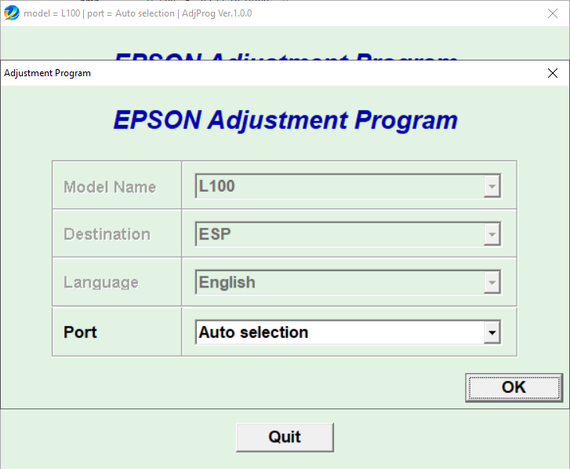
Сброс памерса Epson L120 — программа не требует активации!
При длительной работе принтеров и МФУ фирмы Epson происходит переполнение чернилами поглощающей прокладки и аппарат перестает печатать (ошибка E-11).
Эту прокладку простым языком называют «памперс» или «абсорбер». Если возникла такая необходимость используется сервисная программа Adjustment Program, которая позволит Вам произвести сбрасывание счетчика адсорбера. Для этого необходимо произвести некоторые действия, детальнее Вы можете ознакомиться в этой статье.
Программа может быть использована только к данным моделям принтеров
Детальнее со всеми функциями программы можно ознакомиться по ссылке.
Что необходимо знать:
- Для использования Adjustment Program должна быть установлена операционная система Windows;
- Работа производится только по USB;
- Сбрасываемые счетчики — Main, а также Platen pad counter;
- Полная версия (активирует все функции) подробнее;
- Применима только к данным моделям принтеров и МФУ;
ВАЖНО!!! Программа безлимитная на основные функции (сброс памперса и т.д..), не привязывается к компьютеру.
Программа уже активирована:
- Скачайте и распакуйте архив в отдельную папку на том компьютере, на котором она будет работать. (пароль: printerfix)
- Запустите файл AdjProg_ххх.exe
- Следуйте инструкции ниже.
- Принтер непременно должен быть подключен кабелем к USB порту.
- Кабель должен быть как можно короче и надлежащего качества.
- Очередь на печать должна быть пустой — не должно быть ни единого документа в ожидании печати.
- На ПК установлено много принтеров (нужно закрыть все лишние принтера).
Запустите файл AdjProg.exe. Нажмите кнопку “SELECT” для выборы Вашей модели принтера рис 1. Далее выберите порт подключения принтера рис 2.
Нажмите на кнопку “Particular adjustment mode”
Выберите опцию “Waste ink pad counter” и нажмите “OK”:
Отметьте поля «Main Pad countre» и «Platen pad counter», затем нажмите «check», чтобы получить текущую информацию счетчика. Теперь снова выберите «Main Pad countre» и «Platen pad counter», и нажмите кнопку «Initialization»
Появиться окно в котором нужно нажать ok для сброса счетчиков. Далее Нужно выключить принтер чтобы изменения вступили в силу и нажмите ok. Затем включите принтер и снова нажмиите ок. Ошибка абсорбера чернил на принтере Epson L120 теперь сброшены и он будет нормально печатать.
Главная / Ремонт принтеров / Epson L120 требуется техническое обслуживание. Обратитесь в сервисный центр. Adjustment program Epson L120
Epson L120 требуется техническое обслуживание. Обратитесь в сервисный центр. Adjustment program Epson L120
18.10.2016
Ремонт принтеров
33
Если ваш принтер Epson L120 выдал сообщение “Требуется техническое обслуживание. Обратитесь в сервисный центр.” необходимо выполнить сброс этой ошибки с помощью одной из сервисных программ.
Для этого вам потребуется программа, которую можно скачать по ссылке:
Скачать Adjustment program L120
или тут:
Скачать Adjustment program L120
Отличительной особенностью этой программы есть неограниченное количество сбросов счетчиков, в отличии от других программ.
Далее необходимо следовать инструкции:
- Программу скачали, активировали.
- Открываем папку с программой и запускаем файл Adjprog двойным щелчком мыши (рис. 2)
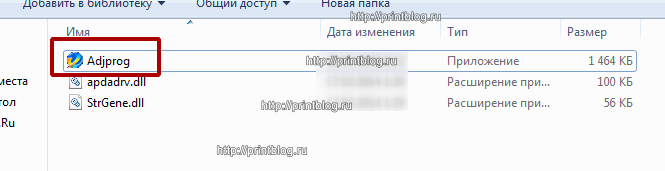
- В появившемся окне нажимаем кнопку Particular adjustment mode (рис. 3)
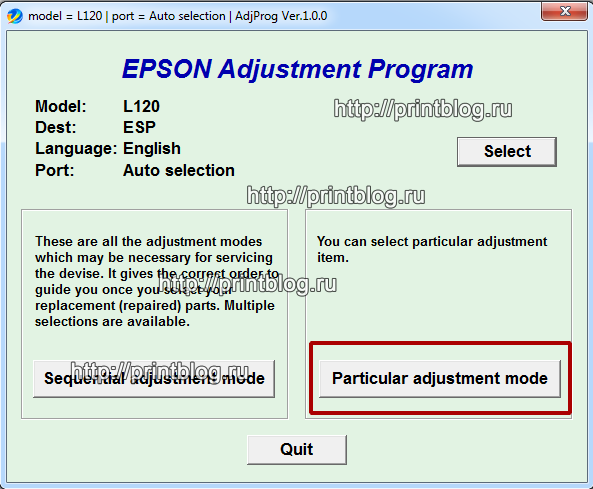
- Нажимаем двойным щелчком мыши пункт “Waste ink pad counter” (рис. 4)
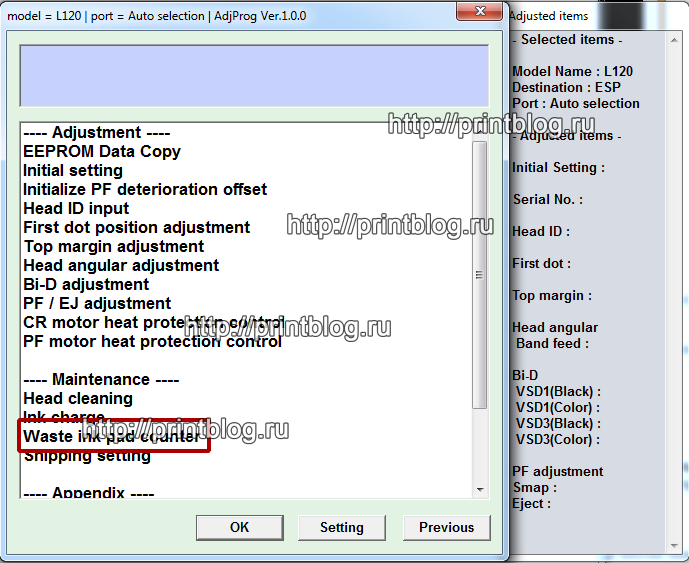
- Если возле Main pad counter поставить галочку и нажать кнопку Check, то мы сможем проверить текущее значения заполненности счетчика (рис. 5).
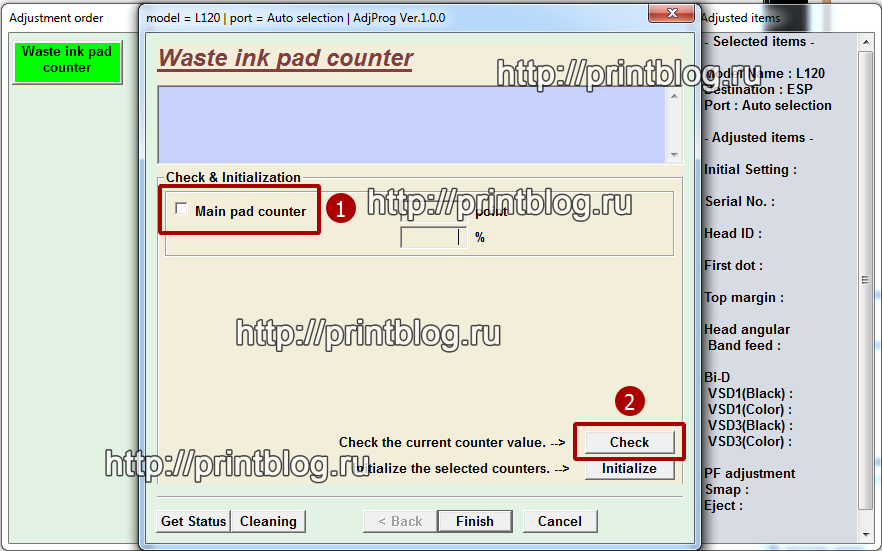
Прочитав значения, программа показывает, что счетчик переполнен на 100% (рис. 6), поэтому принтер в ошибке и не печатает
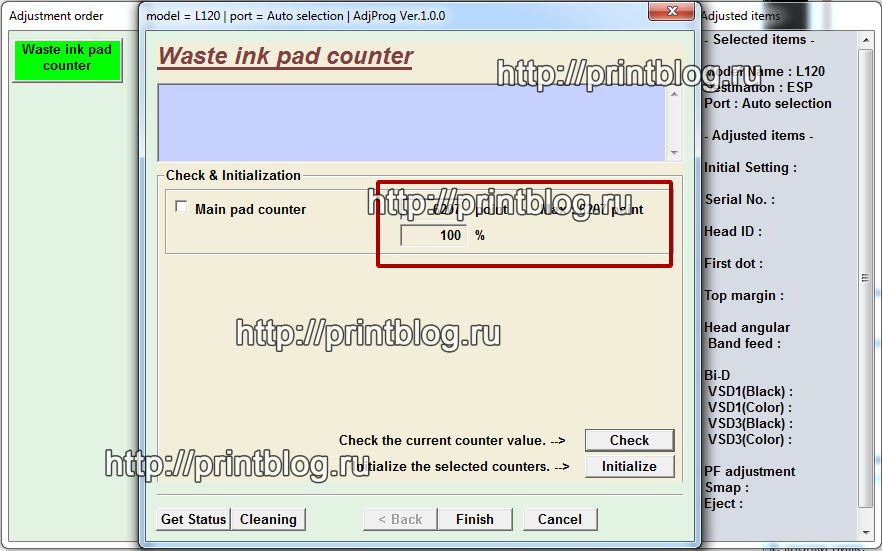
- Для сброса счетчика абсорбера (памперс, отработка), необходимо снова же поставить галочку возле пункта “Main pad counter”, и нажать кнопку “Initialization” (рис. 7)
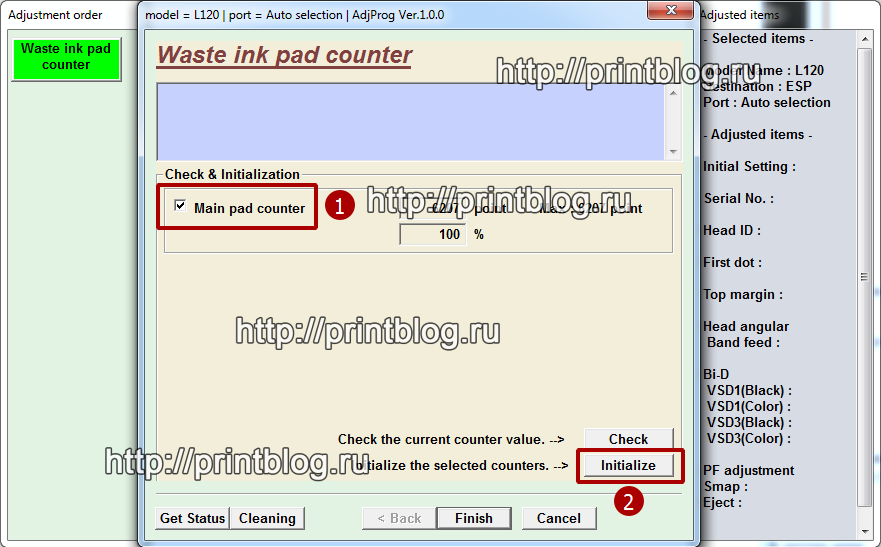
- Нажимаем “Ок” для подтверждения сброса ошибки (рис.

- Выключаем принтер кнопкой Вкл.Выкл. и нажимаем “Ок” в программе (рис. 9)
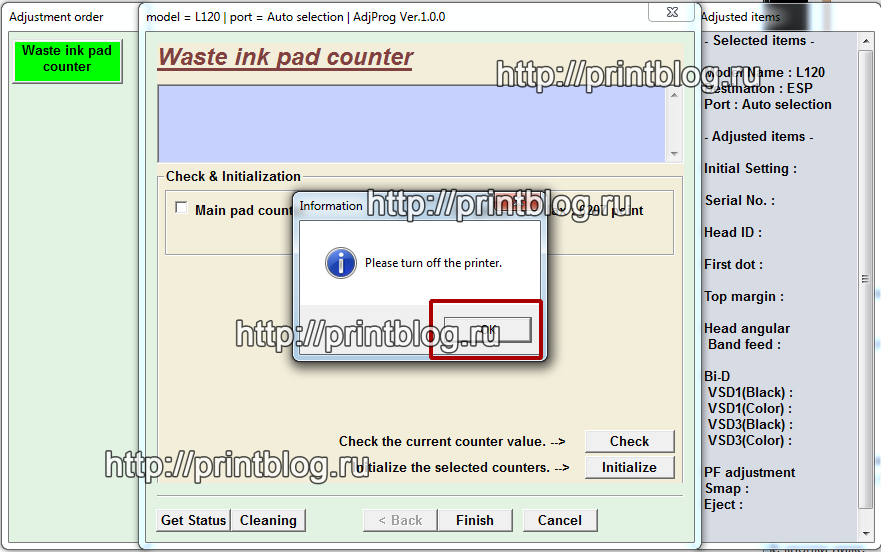
- Включаем принтер и продолжаем работу, ошибка сброшена.
Данная ошибка возникает в случае если вы очень много печатаете или делаете много прочисток печатающей головки из меню принтера. В данной ошибке нет ничего страшного, это нормальное поведение принтера, необходимое для того, что бы вы вовремя обслуживали принтер и чернила, которые собираются внутри принтера, не вытекли к вам на стол. Поэтому, ошибку сбросили, но задумайтесь над тем, что бы обслужить принтер.
Видео по работе с программой Adjustment program Epson L120, сброс ошибки “Требуется техническое обслуживание. Обратитесь в сервисный центр.”
Осуществить ремонт или прошивку вашего принтера в г. Симферополь вы можете в сервисном центре по ул. Старозенитная, д.9 (вход со стороны забора). Обращайтесь пожалуйста в рабочее время с 9.00-18.00 по номеру +7 (978) 797-66-90
Не забывайте оценить запись и поделится ей с друзьями в социальных сетях, нажав специальные кнопки ниже.
Не забудь оставить комментарий и подписаться на наш канал Youtube
Рекомендуемые товары:
-
4 в наличии
Код: 50019
Микросхема MX29LV160AT для Canon i-SENSYS MF5940dn
599.00 руб.
Купить -
8 в наличии
Код: 10225
Микросхема MX29LV160AT для Canon imageRUNNER 1133а
599.00 руб.
Купить -
В наличии
Код: 00012
Adjustment program Epson TX320F, BX305F, TX325F, WorkForce 325, WorkForce 323, ME OFFICE 620F
811.20 руб.
Купить -
В наличии
Код: 00019
Adjustment program для Epson Stylus SX230, SX235W
820.80 руб.
Купить
Комментарии для сайта Cackle
Хоть принтеры Epson и считаются одними из самых надежных печатающих машин, они все равно, как и любая техника, время от времени могут давать сбои. Иногда пользователь не может понять, что именно пошло не так. На экране компьютера и/или на встроенном ЖК-дисплее принтера в этот момент отображается лишь номер ошибки. Рассмотрим основные ошибки современных МФУ (многофункциональных устройств) Epson и пути их устранения.
Общие ошибки, связанные с работой принтера
В случае с МФУ Epson код ошибки представляет собой латинскую букву (E, W или I), за которой через дефис следует одна или набор цифр.
E-01
Код, сообщающий о возникновении ошибки функции принтера. Причин здесь может быть несколько:
- Сбои/зависания в работе встроенного программного обеспечения.
- Заклинивание одного из подвижных механизмов вследствие замятия бумаги или попадание в лоток постороннего предмета.
- Возникновение несерьезного сбоя с электропитанием (например, кратковременно упало напряжение в сети) и т.д.
В большинстве случаев устранение этой ошибки производится путем перезагрузки принтера, для чего устройство нужно отключить от сети на 10-15 секунд, а затем включить его снова. Также следует проверить лоток приема бумаги на факт ее замятия или застревания постороннего предмета.

E-02
Данный код отображается при ошибке функционирования сканера МФУ. Здесь также может помочь перезагрузка принтера. Если это не помогает, возможно, что имеет место серьезная аппаратная неисправность сканера, для устранения которой следует обращаться к специалистам.
E-11
Ошибка, сообщающая о заполнении впитывающей чернила прокладки. В профессиональном кругу данная деталь именуется «памперсом». Ее основное предназначение — впитывание излишка чернил, что остается на поверхности печатающей головки после завершения очередного цикла печати. Кроме того, «памперс» впитывает краску при запуске функции очистки головки, когда та печатает «вхолостую».
Существует два способа устранения этой ошибки — временный и полный. Первый способ заключается в том, чтобы «заставить» принтер работать дальше, несмотря на заполнение впитывающей прокладки. В таком режиме работы велика вероятность засорения печатающей головки, а также — резкое снижение качества печати (возможны разводы). Если необходимо в срочном порядке распечатать несколько листов, данный способ решения проблемы будет кстати.
Чтобы «убедить» принтер в том, что впитывающая прокладка еще не заполнена до конца, нужно выполнить следующие шаги:
- Скачать в интернете утилиту «SSC Service Utility» (обратите внимание, данная программа является продуктом Epson).
- После установки программы на рабочем столе появится соответствующий ярлык. Нужно зайти в него и перейти в раздел настроек. Утилитой будет предложено выбрать производителя и модель принтера. В нашем случае требуется выбрать «Epson», а затем подходящую модель. После выбора окно программы можно закрыть.
- В трее (в правом нижнем углу) проводника Windows также появится значок. Нужно вызвать контекстное меню путем нажатия на него правой кнопкой мыши.
- В контекстном меню отобразятся несколько разделов. Здесь нужно найти пункт «Сброс счетчиков».
- Откроется подменю, где нужно найти и кликнуть по пункту «Сбросить счетчик отработки».
- Программа спросит, производилась ли замена «памперса», на что следует ответить «Да». При успешном сбросе счетчика печать может быть продолжена.
Для полного устранения ошибки «E-11» впитывающую прокладку придется заменить или хотя бы очистить. Однако это потребует полного разбора принтера, т.к. «памперс» расположен там, куда отправляется печатающая головка после окончания печати. Поэтому, если отсутствуют навыки в ремонте оргтехники, эту задачу лучше доверить специалистам.

W-01
Данная ошибка сигнализирует о факте застревании (замятии) бумаги в валике протяжки или ином механизме принтера. Решение простое — нужно извлечь застрявшую бумагу, а затем перезагрузить оборудование.
W-11
Это, скорее, не ошибка, а предупреждение о том, что срок службы «памперса» подходит к концу, т.е. впитывающая прокладка почти заполнилась. Для возобновления печати достаточно нажать на LCD-диплее принтера кнопку в виде ромба с вертикальной чертой внутри (изображение кнопки зависит от модели принтера).
W-12
Это одна из самых распространенных ошибок, возникающих после заправки/замены картриджей. Ее возникновение означает, что чернильницы установлены неправильно. Например:
- Один из картриджей не до конца вставлен в отсек для чернильниц, т.е. отсутствует полноценный электрический контакт.
- Между картриджем и контактной площадкой принтера застрял мелкий предмет, блокирующий электрический контакт.
Ошибка устраняется путем извлечения, удаления застрявшего предмета (если имеется) и обратной установки картриджа (или всех) на свое место.
W-13
Ошибка, возникающая при использовании неоригинальных (сторонний производитель или подделка) или несовместимых с конкретной моделью принтера картриджей. Все, что здесь можно сделать — приобрести оригинальные чернильницы производства компании Epson. Проверить, какие именно использовать картриджи на имеющемся принтере, можно на официальном сайте производителя (epson.ru) в разделе «Расходные материалы» основного каталога продукции.
Общие ошибки, возникающие при работе с принтером по сети
Почти в каждом офисе используется один или несколько сетевых принтеров (устройство, которым могут пользоваться все участники с сети — офисные сотрудники). Существует ряд ошибок, возникающих при отправке документа на печать через проводное или беспроводное соединение с печатающей машиной. Причем данные ошибки не всегда выводятся на экран компьютера или даже на ЖК-дисплей принтера.
Если принтер внезапно перестал реагировать на сетевые команды, о причине возникновения неисправности можно узнать из отчета сетевого соединения. Отчет распечатывается при использовании соответствующей функции печатающей машин, которая запускается из главного меню LCD-экрана устройства. Для этого следует поочередно войти: «Установка», «Параметры сети», «Распечатать статус сети». Принтер распечатает отчет, в котором нужно найти пункт «Error Code» — это и есть код сетевой ошибки.
Коды ошибок, связанные с Wi-Fi-соединением при использовании функции WPS
Пользователи, использующие принтеры Epson с поддержкой технологии WPS (автоматическая настройка Wi-Fi-соединения между роутером и подключаемым оборудованием), могут столкнуться со следующими кодами ошибок:
- I-22. Данный код сигнализирует о разрыве Wi-Fi-соединения с роутером либо возникновении ошибки при попытке подключения к беспроводной сети с использованием функции WPS.
- I-23. Ошибка, возникающая при неверном вводе PIN-кода в точке доступа Wi-Fi либо на компьютере (также при использовании функции WPS).
- I-31. Ошибка возникает при попытке установки с принтером связи по беспроводной сети с компьютера, на котором не установлено специальное программное обеспечение.
- I-41. Данная ошибка возникает только при попытке печати на принтере через iOS-устройства (iPhone, iPad) с помощью функции «AirPrint». Неполадки вызываются при неактивном параметре «Конфигурация бумаги» в настройках принтера. Задействование данного параметра устраняет ошибку.
Все ошибки, связанные с подключением к принтеру удаленно через беспроводную связь, устраняются путем настройки/перенастройки Wi-Fi-роутера и/или настроек самого МФУ.
E-1
Ошибка, сигнализирующая об отсутствии физического соединения по локальной сети (не подключен сетевой кабель либо сетевое устройство выключено) с роутером или компьютером. Для устранения ошибки нужно проверить кабель либо включить устройство связи.
E-2, E-3, E-7
Одна из этих ошибок возникает в различных ситуациях. Вот наиболее распространенные:
- Выключена Wi-Fi точка доступа или слишком слабый сигнал. Решение — включить роутер либо переместить его поближе к принтеру.
- Если при настройке принтера имя (SSID) беспроводной сети вводилось вручную, возможно, допущена опечатка. Для устранения ошибки нужно ввести правильный идентификатор SSID.
- В принтер введен неправильный пароль от Wi-Fi-сети либо пароль был изменен на роутере. Решение — ввести правильный пароль.
E-5
Ошибка возникает при попытке подключения принтера к Wi-Fi-роутеру, защищенному методом шифрования (типом защиты), который не поддерживается печатающей машиной. Поддерживается ли выбранный в роутере метод шифрования или нет, зависит от конкретной модели принтера Epson. Однако все современные печатающие машины поддерживают тип защиты WPA PSK (он же — WPA Personal) и WPA2 PSK (WPA2 Personal). Решение проблемы — установка одного из этих методов шифрования в настройках роутера.
E-6
Данная ошибка означает, что принтер не может подключиться к беспроводной сети из-за блокировки устройством связи его MAC-адреса. Решение — выключить функцию фильтрации по MAC-адресу либо удаление из списка блокируемых адресов действующего MAC-адреса принтера.
E-8, E-10, E-11, E-12, E-13
Возникает ошибка в случае, если принтер не может получить персональный IP-адрес для возможности работы в сети, неверно указана маска подсети и/или основной шлюз, имеется конфликт IP-адресов.
Если в сетевых настройках устройства включен параметр «Получить IP-адрес автоматически», на роутере или компьютере нужно также включить функцию автоматического назначения IP (т.е. DHCP-сервер).
Если же адрес, маска подсети и шлюз принтеру назначается вручную, возможно, была допущена ошибка в одном из этих параметров либо возник конфликт IP-адресов (когда два сетевых устройства имеют одинаковые адреса). Решение — ввод правильных сетевых параметров в настройках принтера:
- IP-адрес принтера и сетевого устройства должны быть идентичными по первым трем цифрам, по последней — различаться. Пример: IP-адрес роутера — «192.168.1.1», принтеру нужно присвоить адрес — «192.168.1.10». При вводе последней цифры следует убедиться, что она не совпадает ни с одним другим IP-адресом в сети.
- Маска подсети должна быть одинаковой и у принтера, и у роутера. Как правило, это «255.255.255.0».
- Основной шлюз должен соответствовать IP-адресу сетевого устройства, с которым соединяется принтер. Т.е. сюда следует прописать действующий сетевой IP-адрес роутера или компьютера.
-
Contents
-
Table of Contents
-
Troubleshooting
-
Bookmarks
Quick Links
SERVICE MANUAL
Color Inkjet Printer
L120
CONFIDENTIAL
SEIJ13-005
Related Manuals for Epson L120
Summary of Contents for Epson L120
-
Page 1
SERVICE MANUAL Color Inkjet Printer L120 CONFIDENTIAL SEIJ13-005… -
Page 2
The contents of this manual are subject to change without notice. The above not withstanding SEIKO EPSON CORPORATION can assume no responsibility for any errors in this manual or the consequences thereof. EPSON is a registered trademark of SEIKO EPSON CORPORATION. -
Page 3
Strictly observe the following cautions. Failure to comply may lead to personal injury or damage of the product. 1. Repairs on Epson product should be performed only by an Epson certified repair technician. 2. No work should be performed on this product by persons unfamiliar with basic safety knowledge required for electrician. -
Page 4
7. In order to protect sensitive microprocessors and circuitry, use static discharge equipment, such as anti-static wrist straps, when accessing internal components. 8. Do not tilt this product immediately after initial ink charge, especially after performing the ink charge several times. -
Page 5: Chapter 1 Troubleshooting
About This Manual This manual, consists of the following chapters, is intended for repair service personnel and includes information necessary for properly performing maintenance and servicing the product. CHAPTER 1. TROUBLESHOOTING Describes the step-by-step procedures for the troubleshooting. CHAPTER 2. DISASSEMBLY / REASSEMBLY Describes the disassembly/reassembly procedures for main parts/units of the product, and provides the standard operation time for servicing the product.
-
Page 6
Revision Status Revision Date of Issue Description January 24, 2014 First Release Confidential… -
Page 7: Table Of Contents
L120 Revision A Contents Chapter 1 Troubleshooting 1.1 Troubleshooting…………………………… 9 1.1.1 Troubleshooting Workflow ……………………..9 1.2 Power-On Sequence …………………………11 1.3 Fatal Error Code List…………………………. 13 1.3.1 Printer Fatal Error Code ……………………..13 Chapter 2 Disassembly/Reassembly 2.1 Overview …………………………… 16 2.1.1 Tools …………………………..
-
Page 8
CHAPTER 1 TROUBLESHOOTING Confidential… -
Page 9: Troubleshooting
L120 Revision A 1.1 Troubleshooting This section describes the troubleshooting workflow and fatal error information. 1.1.1 Troubleshooting Workflow The following page describes the troubleshooting workflow. Follow the flow when troubleshooting problems. Troubleshooting Troubleshooting Confidential…
-
Page 10
Printer check foreign materials / This error may occur in the • Contamination of CR scale [Major Troubleshooting] • Contamination of Printhead • Recommendation of EPSON Cover. parts come-off / parts manual duplex printing if the cover media… -
Page 11: Power-On Sequence
L120 Revision A 1.2 Power-On Sequence This section describes the power-on sequences in two conditions. The preconditions are as follows. Condition 1: Normal power-on sequence (See Table 1-1.) Turning on the printer after turning it off without an error.
-
Page 12
L120 Revision A Condition 2: Power-on sequence after recovering from a paper jam error (See Table 1-2.) Turning on the printer after turning it off with a paper jam fatal error. There still remains paper on the paper path out of the detecting area of the PE Sensor. -
Page 13: Fatal Error Code List
L120 Revision A 1.3 Fatal Error Code List This section describes how to check the fatal error code, description, and the possible causes. 1.3.1 Printer Fatal Error Code This section describes the printer fatal error code and the possible cause for this product.
-
Page 14
L120 Revision A Table 1-3. Fatal Error List (Printer) Error Error type Error name Possible cause code • PF Encoder failure (contaminated/detached scale, Encoder Sensor failure) • Tooth skip of the PF Timing Belt • Improper tension of the PF Timing Belt PF PID reverse error •… -
Page 15: Chapter 2 Disassembly/Reassembly
CHAPTER 2 DISASSEMBLY/REASSEMBLY Confidential…
-
Page 16: Overview
Flathead Precision screwdriver #1 Tweezers Longnose pliers Acetate tape 1003963 Note 1: Some of the tools listed above are commercially available. 2: EPSON provides the tools listed with EPSON part code. 2.1.2 Jigs Name Quantity EPSON Part Code Spring hook jig* Can be made with a commercial item See «…
-
Page 17: Locations Of The Parts/Units
L120 Revision A 2.1.3 Locations of the Parts/Units This section shows the locations of the main parts/units of this product. The parts/units which can not be seen in the following pictures are indicated in dotted lines Exterior parts Right…
-
Page 18
L120 Revision A Printer mechanism Name Name CR Driven Pulley Assy (p30) Adapter (p31) CR Scale (p30) CR Unit (p32) CR Timing Belt (p32) PF Roller Unit (p32) Printhead (p31) Star Wheel Holder Assy (p31) CR Encoder Sensor (p32) -
Page 19
L120 Revision A Name Name PF Encoder Sensor* (p29) PF Scale (p29) EJ Roller (p31) PF Timing Belt (p29) EJ Roller Gear (p29) PF Motor Assy (p32) Figure 2-5. Printer Mechanism: Left Name Name CR Motor (p30) PE Sensor Lever (p30) -
Page 20
L120 Revision A Ink Supply Tank Assy Name Name Ink Supply Tank Tube Assy (p31) Ink Supply Tank Ink Supply Tank (p31)/Ink Supply Tank (p31)/Ink Ink Supply Tube Assy (p31) Supply Tank (p31)/Ink Supply Tank (p31) Ink Supply Tank Lower Housing (p31) Figure 2-7. -
Page 21: Standard Operation Time For Servicing The Product
L120 Revision A 2.1.4 Standard Operation Time for Servicing the Product The following are the standard operation time for servicing the product. Those are based on the MTTR result measured using a prototype. The underlined parts/units are supplied as After Service Parts.
-
Page 22
L120 Revision A Table 2-1. Standard Operation Time Time (mm:ss) Parts/Unit Adjustment/ Replacement Total inspection CR Unit 9:55 9:55 CR Timing Belt 6:28 6:28 CR Encoder Sensor 6:30 6:30 Frame Base Assy 10:21 10:21 Pump Unit 12:23 12:23 Spur Gear 16.5… -
Page 23: Checks And Precautions Before Disassembling
L120 Revision A 2.1.5 Checks and Precautions before Disassembling 2.1.5.1 Factors which Affect the Print Quality HOW TO PLACE THE INK TANK ASSY WHEN DISASSEMBLING/REASSEMBLING The Ink Supply Tank Assy of this printer has an air release hole on the upper part.
-
Page 24: Factors Which Affect The Safety Of Service Personnel Such As Ink Leakage During Operation
2.1.5.2 Factors which Affect the Safety of Service Personnel such as Ink Leakage during Operation Ink may spill when removing the following parts from L120. This section describes the parts that may cause ink spill and the means to minimize the ink spill when removing the parts.
-
Page 25
L120 Revision A MEANS TO MINIMIZE THE INK SPILL Even observing the points described in this section, ink may spill in the following situations. Therefore, be careful not to contaminate the inside of the printer or its surroundings by preparing the container to receive the leaked ink, or the like. -
Page 26
L120 Revision A DISCHRGING INK FROM THE INK SUPPLY TANK Discharging ink is recommended only when disconnecting the Ink Supply Tank Tube Assy from the Ink Supply Tank. Before performing the above disconnection, discharge ink from the Ink Supply Tank as follows. -
Page 27
L120 Revision A It is recommended that the ink in the Ink Supply Tank should be discharged completely before proceeding to disassembling/reassembling. After all the reassembling work is complete, the discharged ink of each color should be refilled back to the Ink Supply Tank before performing the adjustment. Confirm the colors indicated on the film of the Ink Supply Tank so as not to mistake them, and make sure to refill each ink back to the correct tank from the corresponding ink supply hole. -
Page 28: Disassembly/Reassembly Procedures
L120 Revision A 2.2 Disassembly/Reassembly Procedures This section describes procedures for disassembling the parts/units in a flowchart format. For some parts/units, detailed procedures or precautions are provided (accordingly indicated by icons and cell’s color). Refer to the explanations in the example chart below and perform an appropriate disassembling and assembling procedure.
-
Page 29: Disassembly Flowchart
L120 Revision A 2.2.1 Disassembly Flowchart START (p 29) Note «*»: Proceed to the next step PF Encoder Paper Support Paper Support Waste Ink Pad Cap Tank Printer Cover with the part detached Assy Joint Assy Sensor* temporarily because the part cannot be removed fully there.
-
Page 30
L120 Revision A (p 29) Extension spring PF Encoder Paper Support Sensor* (p29) Assy (p29) PF Scale (p29) LD Roller Cover Transistor Cover CR Scale CR Scale (p30) Hopper Transistor Cover (p30) CR Driven Pulley (p 34) (p 39) -
Page 31
L120 Revision A (p 29) (p 29) Ink Supply Tube Assy Ink Supply Tube Assy Cap Tank (p29) Ink Supply Tank Tube Assy Tube Guide Tube Pressing Adapter Joint Sheet Sub Plate Ink Supply Tank Tube Assy … -
Page 32
L120 Revision A (p 30) (p 30) Cap Assy (p29) Shield Plate (p30) Pump Tube Pump Unit Main Board Assy CR Motor (p30) Antistatic Cloth (p30) PE Sensor Lever FFC/Cable* 5 (p30) (p 36) CR Unit Paper Guide… -
Page 33: Disassembly Flowchart (Printhead/Main Board)
L120 Revision A 2.2.2 Disassembly Flowchart (Printhead/Main Board) Printhead Main Board START START Cap Tank Cap Tank Head FFC FFC/Cable* 6 Shield Plate Printhead Ink Supply Tank Ink Supply Tank (p 35) (p 42) Upper Housing…
-
Page 34: Detailed Disassembly/Reassembly Procedure For Each Part/Unit
L120 Revision A 2.3 Detailed Disassembly/Reassembly Procedure for each Part/Unit Housing Upper Assy CR Scale PS Unit Bottom Right side Right side Ink Supply Black triangle mark Tank Tube Assy Extension spring Housing Upper Assy CR Scale Do not pinch.
-
Page 35
L120 Revision A LD Roller Assy (1) LD Roller Assy (2) Printhead Main Frame Rear of printer CR Unit Change Lever Spur gear Printhead Clutch Main Frame Extension Spring Paper Back Lever LD Roller Shaft C.B.P-TITE SCREW 3×10 F/ZN-3C (7 ± 1 kgf·cm) When removing/replacing the Printhead, do not apply excess downward force when tightening the screws. -
Page 36
L120 Revision A Main Frame Assy CR Driven Pulley Assy / CR Timing Belt Main Frame Align the screw holes of Main Frame and PF Motor Frame. Pinion gear of CR Motor Section A Main Frame Assy Main Frame Tighten screw while pressing Main… -
Page 37
L120 Revision A CR Encoder Sensor Ink Supply Tank Upper Housing Ink Tank Label Refilling Ink Label Right side Back side Refilling Ink Label Ink Tank Label Hook Gap exists. No gap Cap Tank CR Encoder Sensor 2 ± 1 mm 20 ±… -
Page 38
L120 Revision A Ink Supply Tube Assy Joint Step 6 2nd marking Tube clamp Ink Supply Tube Ink Supply Tube Assy: Step 1 Adapter CR Unit 0.5 mm or less 160 ± 1 mm Joint Black Yellow Joint Magenta Grooves… -
Page 39
L120 Revision A Adapter Transistor Cover Hook Adapter Transistor Cover back side Film Connection of Ink Supply Tubes Ink Supply Tube Transistor Cover Hook Be careful not to damage or peel off the film of the Adapter. Dowel Use a precision screwdriver when releasing the hooks of the When removing the Transistor Cover, release the dowels (x 2) on Adapter. -
Page 40: Routing Ffcs/Cables
L120 Revision A 2.4 Routing FFCs/cables Main Board Assy Head FFC (Routing on the Main Frame) Aligning Head FFC with CR Encoder FFC Right side Head FFC Head FFC CN102 CN12 Fold here inside FFC Holder PF Motor cable Main Board…
-
Page 41
L120 Revision A CR Motor Do not apply too Hook C CR Motor cable CR Motor Hook D Groove of FFC Holder Hook E much tension. CR Motor cable CR Motor cable (red) Rib A Dowel of FFC Holder: Route above dowel. -
Page 42: Chapter 3 Adjustment
CHAPTER 3 ADJUSTMENT Confidential…
-
Page 43: Required Adjustments
L120 Revision A 3.1 Required Adjustments The table from the following page lists the required adjustments depending upon the parts being repaired or replaced. Find the part(s) you removed or replaced, and check which adjustment(s) must be carried out. If the EEPROM data cannot be read out from the old Main Board using the Adjustment Program when replacing the Main Board is required, the Waste Ink Pad Assy must be replaced with the Main Board at the same time.
-
Page 44
L120 Revision A Table 3-1. Required Adjustment List Adjustment Type Mechanism adjustment Adjustment using the Adjustment Program Priority Initialize Setting Checking the CR/PF Belt EEPROM Maintenance Head angular First dot position TOP margin PF deterioration CR motor heat PF motor heat… -
Page 45
L120 Revision A Table 3-1. Required Adjustment List Adjustment Type Mechanism adjustment Adjustment using the Adjustment Program Priority Initialize Setting Checking the CR/PF Belt EEPROM Maintenance Head angular First dot position TOP margin PF deterioration CR motor heat PF motor heat… -
Page 46
L120 Revision A Table 3-1. Required Adjustment List Adjustment Type Mechanism adjustment Adjustment using the Adjustment Program Priority Initialize Setting Checking the CR/PF Belt EEPROM Maintenance Head angular First dot position TOP margin PF deterioration CR motor heat PF motor heat… -
Page 47: Adjustment Program
L120 Revision A 3.2 Adjustment Program This section provides the operating environment, functions related to safety and privacy policy, and the adjustment item newly added of the Adjustment Program. See «3.1 Required Adjustments (p43)» for the adjustments not explained here.
-
Page 48: Mechanism Adjustment / Check
(including using the Epson-specified jigs) according to this manual. If the PG cannot fall within the standard range after performing the platen gap check described in this section, first check if the unit is correctly reassembled following the instructions in this manual.
-
Page 49
L120 Revision A 1. Move the CR Unit to the center of the printer. 2. Place the thickness gauges (1.5 mm) on the position A shown in Figure 3-1. 80-digit side 0-digit side Figure 3-1. Position of the Thickness Gauge 3. -
Page 50: Cr/Pf Belt Tension Check
L120 Revision A 3.3.2 CR/PF Belt Tension Check This section describes the CR/PF Belt tension check. This printer is designed so that the each tension of the CR Timing Belt and PF Timing Belt fall within the expected range if you correctly reassemble the unit according to this manual.
-
Page 51
L120 Revision A Checking the PF Timing Belt Tension Perform the PF Belt tension check before installing the PF Scale and the PF Encoder Sensor. 1. Set the following parameters to the sonic tension meter: Weight: 1.1 g/m … -
Page 52: Chapter 4 Maintenance
CHAPTER 4 MAINTENANCE Confidential…
-
Page 53: Overview
ASP and the lubrication status when supplied as ASP. For the parts which are not supplied as ASP, if their movement is not smooth enough, check their lubrication status and lubricate them if necessary. Grease Type Name EPSON Part Code Supplier Grease G-45 1033657 EPSON…
-
Page 54: Lubrication Points And Instructions
L120 Revision A 4.2 Lubrication Points and Instructions <Part supply as ASP> <Part supply as ASP> None None <Lubrication status when <Lubrication status when Apply grease on sides. supplied as ASP> supplied as ASP> <Lubrication Point> <Lubrication Point> Ribs (x12) and hooks (x6)
-
Page 55
L120 Revision A <Part supply as ASP> <Part supply as ASP> <Part supply as ASP> <Part supply as ASP> <Lubrication status when <Lubrication status when <Lubrication status when <Lubrication status when supplied as ASP> supplied as ASP> supplied as ASP>… -
Page 56: Chapter 5 Appendix
CHAPTER 5 APPENDIX Confidential…
-
Page 57: Connector Diagram
L120 Revision A 5.1 Connector Diagram Cable connections of this printer are shown below. CR Unit CR Encoder Printhead CN102 Main Board PE Sensor CN12 CN13 CN501 PF Encoder PS Board CR Motor PF Motor AC in Figure 5-1. Connector Diagram 5.2 Points to be checked before packing the printer…
-
Page 58: Protection For Transportation
L120 Revision A 5.3 Protection for Transportation This section describes the cautions for packing the printer before returning it to the user. 5.3.1 Securing the CR Unit Purpose To prevent damaging the Change Lever by shock during transportation. Risks if it is not performed Fatal error caused by the damage of the Change Lever.
-
Page 59: Securing The Printer Cover
L120 Revision A 5.3.2 Securing the Printer Cover Purpose To prevent damaging the Printer Cover by the shock during transportation. Risks if it is not performed The Printer Cover will be scratched and the abrasion powder will be produced due to the shock during transportation.
-
Contents
-
Table of Contents
-
Troubleshooting
-
Bookmarks
Quick Links
SERVICE MANUAL
Color Inkjet Printer
L120
CONFIDENTIAL
SEIJ13-005
Related Manuals for Epson L120
Summary of Contents for Epson L120
-
Page 1
SERVICE MANUAL Color Inkjet Printer L120 CONFIDENTIAL SEIJ13-005… -
Page 2
The contents of this manual are subject to change without notice. The above not withstanding SEIKO EPSON CORPORATION can assume no responsibility for any errors in this manual or the consequences thereof. EPSON is a registered trademark of SEIKO EPSON CORPORATION. -
Page 3
Strictly observe the following cautions. Failure to comply may lead to personal injury or damage of the product. 1. Repairs on Epson product should be performed only by an Epson certified repair technician. 2. No work should be performed on this product by persons unfamiliar with basic safety knowledge required for electrician. -
Page 4
7. In order to protect sensitive microprocessors and circuitry, use static discharge equipment, such as anti-static wrist straps, when accessing internal components. 8. Do not tilt this product immediately after initial ink charge, especially after performing the ink charge several times. -
Page 5: Chapter 1 Troubleshooting
About This Manual This manual, consists of the following chapters, is intended for repair service personnel and includes information necessary for properly performing maintenance and servicing the product. CHAPTER 1. TROUBLESHOOTING Describes the step-by-step procedures for the troubleshooting. CHAPTER 2. DISASSEMBLY / REASSEMBLY Describes the disassembly/reassembly procedures for main parts/units of the product, and provides the standard operation time for servicing the product.
-
Page 6
Revision Status Revision Date of Issue Description January 24, 2014 First Release Confidential… -
Page 7: Table Of Contents
L120 Revision A Contents Chapter 1 Troubleshooting 1.1 Troubleshooting…………………………… 9 1.1.1 Troubleshooting Workflow ……………………..9 1.2 Power-On Sequence …………………………11 1.3 Fatal Error Code List…………………………. 13 1.3.1 Printer Fatal Error Code ……………………..13 Chapter 2 Disassembly/Reassembly 2.1 Overview …………………………… 16 2.1.1 Tools …………………………..
-
Page 8
CHAPTER 1 TROUBLESHOOTING Confidential… -
Page 9: Troubleshooting
L120 Revision A 1.1 Troubleshooting This section describes the troubleshooting workflow and fatal error information. 1.1.1 Troubleshooting Workflow The following page describes the troubleshooting workflow. Follow the flow when troubleshooting problems. Troubleshooting Troubleshooting Confidential…
-
Page 10
Printer check foreign materials / This error may occur in the • Contamination of CR scale [Major Troubleshooting] • Contamination of Printhead • Recommendation of EPSON Cover. parts come-off / parts manual duplex printing if the cover media… -
Page 11: Power-On Sequence
L120 Revision A 1.2 Power-On Sequence This section describes the power-on sequences in two conditions. The preconditions are as follows. Condition 1: Normal power-on sequence (See Table 1-1.) Turning on the printer after turning it off without an error.
-
Page 12
L120 Revision A Condition 2: Power-on sequence after recovering from a paper jam error (See Table 1-2.) Turning on the printer after turning it off with a paper jam fatal error. There still remains paper on the paper path out of the detecting area of the PE Sensor. -
Page 13: Fatal Error Code List
L120 Revision A 1.3 Fatal Error Code List This section describes how to check the fatal error code, description, and the possible causes. 1.3.1 Printer Fatal Error Code This section describes the printer fatal error code and the possible cause for this product.
-
Page 14
L120 Revision A Table 1-3. Fatal Error List (Printer) Error Error type Error name Possible cause code • PF Encoder failure (contaminated/detached scale, Encoder Sensor failure) • Tooth skip of the PF Timing Belt • Improper tension of the PF Timing Belt PF PID reverse error •… -
Page 15: Chapter 2 Disassembly/Reassembly
CHAPTER 2 DISASSEMBLY/REASSEMBLY Confidential…
-
Page 16: Overview
Flathead Precision screwdriver #1 Tweezers Longnose pliers Acetate tape 1003963 Note 1: Some of the tools listed above are commercially available. 2: EPSON provides the tools listed with EPSON part code. 2.1.2 Jigs Name Quantity EPSON Part Code Spring hook jig* Can be made with a commercial item See «…
-
Page 17: Locations Of The Parts/Units
L120 Revision A 2.1.3 Locations of the Parts/Units This section shows the locations of the main parts/units of this product. The parts/units which can not be seen in the following pictures are indicated in dotted lines Exterior parts Right…
-
Page 18
L120 Revision A Printer mechanism Name Name CR Driven Pulley Assy (p30) Adapter (p31) CR Scale (p30) CR Unit (p32) CR Timing Belt (p32) PF Roller Unit (p32) Printhead (p31) Star Wheel Holder Assy (p31) CR Encoder Sensor (p32) -
Page 19
L120 Revision A Name Name PF Encoder Sensor* (p29) PF Scale (p29) EJ Roller (p31) PF Timing Belt (p29) EJ Roller Gear (p29) PF Motor Assy (p32) Figure 2-5. Printer Mechanism: Left Name Name CR Motor (p30) PE Sensor Lever (p30) -
Page 20
L120 Revision A Ink Supply Tank Assy Name Name Ink Supply Tank Tube Assy (p31) Ink Supply Tank Ink Supply Tank (p31)/Ink Supply Tank (p31)/Ink Ink Supply Tube Assy (p31) Supply Tank (p31)/Ink Supply Tank (p31) Ink Supply Tank Lower Housing (p31) Figure 2-7. -
Page 21: Standard Operation Time For Servicing The Product
L120 Revision A 2.1.4 Standard Operation Time for Servicing the Product The following are the standard operation time for servicing the product. Those are based on the MTTR result measured using a prototype. The underlined parts/units are supplied as After Service Parts.
-
Page 22
L120 Revision A Table 2-1. Standard Operation Time Time (mm:ss) Parts/Unit Adjustment/ Replacement Total inspection CR Unit 9:55 9:55 CR Timing Belt 6:28 6:28 CR Encoder Sensor 6:30 6:30 Frame Base Assy 10:21 10:21 Pump Unit 12:23 12:23 Spur Gear 16.5… -
Page 23: Checks And Precautions Before Disassembling
L120 Revision A 2.1.5 Checks and Precautions before Disassembling 2.1.5.1 Factors which Affect the Print Quality HOW TO PLACE THE INK TANK ASSY WHEN DISASSEMBLING/REASSEMBLING The Ink Supply Tank Assy of this printer has an air release hole on the upper part.
-
Page 24: Factors Which Affect The Safety Of Service Personnel Such As Ink Leakage During Operation
2.1.5.2 Factors which Affect the Safety of Service Personnel such as Ink Leakage during Operation Ink may spill when removing the following parts from L120. This section describes the parts that may cause ink spill and the means to minimize the ink spill when removing the parts.
-
Page 25
L120 Revision A MEANS TO MINIMIZE THE INK SPILL Even observing the points described in this section, ink may spill in the following situations. Therefore, be careful not to contaminate the inside of the printer or its surroundings by preparing the container to receive the leaked ink, or the like. -
Page 26
L120 Revision A DISCHRGING INK FROM THE INK SUPPLY TANK Discharging ink is recommended only when disconnecting the Ink Supply Tank Tube Assy from the Ink Supply Tank. Before performing the above disconnection, discharge ink from the Ink Supply Tank as follows. -
Page 27
L120 Revision A It is recommended that the ink in the Ink Supply Tank should be discharged completely before proceeding to disassembling/reassembling. After all the reassembling work is complete, the discharged ink of each color should be refilled back to the Ink Supply Tank before performing the adjustment. Confirm the colors indicated on the film of the Ink Supply Tank so as not to mistake them, and make sure to refill each ink back to the correct tank from the corresponding ink supply hole. -
Page 28: Disassembly/Reassembly Procedures
L120 Revision A 2.2 Disassembly/Reassembly Procedures This section describes procedures for disassembling the parts/units in a flowchart format. For some parts/units, detailed procedures or precautions are provided (accordingly indicated by icons and cell’s color). Refer to the explanations in the example chart below and perform an appropriate disassembling and assembling procedure.
-
Page 29: Disassembly Flowchart
L120 Revision A 2.2.1 Disassembly Flowchart START (p 29) Note «*»: Proceed to the next step PF Encoder Paper Support Paper Support Waste Ink Pad Cap Tank Printer Cover with the part detached Assy Joint Assy Sensor* temporarily because the part cannot be removed fully there.
-
Page 30
L120 Revision A (p 29) Extension spring PF Encoder Paper Support Sensor* (p29) Assy (p29) PF Scale (p29) LD Roller Cover Transistor Cover CR Scale CR Scale (p30) Hopper Transistor Cover (p30) CR Driven Pulley (p 34) (p 39) -
Page 31
L120 Revision A (p 29) (p 29) Ink Supply Tube Assy Ink Supply Tube Assy Cap Tank (p29) Ink Supply Tank Tube Assy Tube Guide Tube Pressing Adapter Joint Sheet Sub Plate Ink Supply Tank Tube Assy … -
Page 32
L120 Revision A (p 30) (p 30) Cap Assy (p29) Shield Plate (p30) Pump Tube Pump Unit Main Board Assy CR Motor (p30) Antistatic Cloth (p30) PE Sensor Lever FFC/Cable* 5 (p30) (p 36) CR Unit Paper Guide… -
Page 33: Disassembly Flowchart (Printhead/Main Board)
L120 Revision A 2.2.2 Disassembly Flowchart (Printhead/Main Board) Printhead Main Board START START Cap Tank Cap Tank Head FFC FFC/Cable* 6 Shield Plate Printhead Ink Supply Tank Ink Supply Tank (p 35) (p 42) Upper Housing…
-
Page 34: Detailed Disassembly/Reassembly Procedure For Each Part/Unit
L120 Revision A 2.3 Detailed Disassembly/Reassembly Procedure for each Part/Unit Housing Upper Assy CR Scale PS Unit Bottom Right side Right side Ink Supply Black triangle mark Tank Tube Assy Extension spring Housing Upper Assy CR Scale Do not pinch.
-
Page 35
L120 Revision A LD Roller Assy (1) LD Roller Assy (2) Printhead Main Frame Rear of printer CR Unit Change Lever Spur gear Printhead Clutch Main Frame Extension Spring Paper Back Lever LD Roller Shaft C.B.P-TITE SCREW 3×10 F/ZN-3C (7 ± 1 kgf·cm) When removing/replacing the Printhead, do not apply excess downward force when tightening the screws. -
Page 36
L120 Revision A Main Frame Assy CR Driven Pulley Assy / CR Timing Belt Main Frame Align the screw holes of Main Frame and PF Motor Frame. Pinion gear of CR Motor Section A Main Frame Assy Main Frame Tighten screw while pressing Main… -
Page 37
L120 Revision A CR Encoder Sensor Ink Supply Tank Upper Housing Ink Tank Label Refilling Ink Label Right side Back side Refilling Ink Label Ink Tank Label Hook Gap exists. No gap Cap Tank CR Encoder Sensor 2 ± 1 mm 20 ±… -
Page 38
L120 Revision A Ink Supply Tube Assy Joint Step 6 2nd marking Tube clamp Ink Supply Tube Ink Supply Tube Assy: Step 1 Adapter CR Unit 0.5 mm or less 160 ± 1 mm Joint Black Yellow Joint Magenta Grooves… -
Page 39
L120 Revision A Adapter Transistor Cover Hook Adapter Transistor Cover back side Film Connection of Ink Supply Tubes Ink Supply Tube Transistor Cover Hook Be careful not to damage or peel off the film of the Adapter. Dowel Use a precision screwdriver when releasing the hooks of the When removing the Transistor Cover, release the dowels (x 2) on Adapter. -
Page 40: Routing Ffcs/Cables
L120 Revision A 2.4 Routing FFCs/cables Main Board Assy Head FFC (Routing on the Main Frame) Aligning Head FFC with CR Encoder FFC Right side Head FFC Head FFC CN102 CN12 Fold here inside FFC Holder PF Motor cable Main Board…
-
Page 41
L120 Revision A CR Motor Do not apply too Hook C CR Motor cable CR Motor Hook D Groove of FFC Holder Hook E much tension. CR Motor cable CR Motor cable (red) Rib A Dowel of FFC Holder: Route above dowel. -
Page 42: Chapter 3 Adjustment
CHAPTER 3 ADJUSTMENT Confidential…
-
Page 43: Required Adjustments
L120 Revision A 3.1 Required Adjustments The table from the following page lists the required adjustments depending upon the parts being repaired or replaced. Find the part(s) you removed or replaced, and check which adjustment(s) must be carried out. If the EEPROM data cannot be read out from the old Main Board using the Adjustment Program when replacing the Main Board is required, the Waste Ink Pad Assy must be replaced with the Main Board at the same time.
-
Page 44
L120 Revision A Table 3-1. Required Adjustment List Adjustment Type Mechanism adjustment Adjustment using the Adjustment Program Priority Initialize Setting Checking the CR/PF Belt EEPROM Maintenance Head angular First dot position TOP margin PF deterioration CR motor heat PF motor heat… -
Page 45
L120 Revision A Table 3-1. Required Adjustment List Adjustment Type Mechanism adjustment Adjustment using the Adjustment Program Priority Initialize Setting Checking the CR/PF Belt EEPROM Maintenance Head angular First dot position TOP margin PF deterioration CR motor heat PF motor heat… -
Page 46
L120 Revision A Table 3-1. Required Adjustment List Adjustment Type Mechanism adjustment Adjustment using the Adjustment Program Priority Initialize Setting Checking the CR/PF Belt EEPROM Maintenance Head angular First dot position TOP margin PF deterioration CR motor heat PF motor heat… -
Page 47: Adjustment Program
L120 Revision A 3.2 Adjustment Program This section provides the operating environment, functions related to safety and privacy policy, and the adjustment item newly added of the Adjustment Program. See «3.1 Required Adjustments (p43)» for the adjustments not explained here.
-
Page 48: Mechanism Adjustment / Check
(including using the Epson-specified jigs) according to this manual. If the PG cannot fall within the standard range after performing the platen gap check described in this section, first check if the unit is correctly reassembled following the instructions in this manual.
-
Page 49
L120 Revision A 1. Move the CR Unit to the center of the printer. 2. Place the thickness gauges (1.5 mm) on the position A shown in Figure 3-1. 80-digit side 0-digit side Figure 3-1. Position of the Thickness Gauge 3. -
Page 50: Cr/Pf Belt Tension Check
L120 Revision A 3.3.2 CR/PF Belt Tension Check This section describes the CR/PF Belt tension check. This printer is designed so that the each tension of the CR Timing Belt and PF Timing Belt fall within the expected range if you correctly reassemble the unit according to this manual.
-
Page 51
L120 Revision A Checking the PF Timing Belt Tension Perform the PF Belt tension check before installing the PF Scale and the PF Encoder Sensor. 1. Set the following parameters to the sonic tension meter: Weight: 1.1 g/m … -
Page 52: Chapter 4 Maintenance
CHAPTER 4 MAINTENANCE Confidential…
-
Page 53: Overview
ASP and the lubrication status when supplied as ASP. For the parts which are not supplied as ASP, if their movement is not smooth enough, check their lubrication status and lubricate them if necessary. Grease Type Name EPSON Part Code Supplier Grease G-45 1033657 EPSON…
-
Page 54: Lubrication Points And Instructions
L120 Revision A 4.2 Lubrication Points and Instructions <Part supply as ASP> <Part supply as ASP> None None <Lubrication status when <Lubrication status when Apply grease on sides. supplied as ASP> supplied as ASP> <Lubrication Point> <Lubrication Point> Ribs (x12) and hooks (x6)
-
Page 55
L120 Revision A <Part supply as ASP> <Part supply as ASP> <Part supply as ASP> <Part supply as ASP> <Lubrication status when <Lubrication status when <Lubrication status when <Lubrication status when supplied as ASP> supplied as ASP> supplied as ASP>… -
Page 56: Chapter 5 Appendix
CHAPTER 5 APPENDIX Confidential…
-
Page 57: Connector Diagram
L120 Revision A 5.1 Connector Diagram Cable connections of this printer are shown below. CR Unit CR Encoder Printhead CN102 Main Board PE Sensor CN12 CN13 CN501 PF Encoder PS Board CR Motor PF Motor AC in Figure 5-1. Connector Diagram 5.2 Points to be checked before packing the printer…
-
Page 58: Protection For Transportation
L120 Revision A 5.3 Protection for Transportation This section describes the cautions for packing the printer before returning it to the user. 5.3.1 Securing the CR Unit Purpose To prevent damaging the Change Lever by shock during transportation. Risks if it is not performed Fatal error caused by the damage of the Change Lever.
-
Page 59: Securing The Printer Cover
L120 Revision A 5.3.2 Securing the Printer Cover Purpose To prevent damaging the Printer Cover by the shock during transportation. Risks if it is not performed The Printer Cover will be scratched and the abrasion powder will be produced due to the shock during transportation.